

Dette emne indeholder følgende instruktioner.
Ændre indholdet i sporingsfilen (imagePRESS-printerserien)
Konfigurere perioden for motorlogføring
Konfigurere automatisk oprettelse af logfiler
Konfigurere lagring af job, der forårsager printerfejl
Konfigurere lagring af senest modtagne job
Efter anmodning fra din tjenesteorganisation kan det være nødvendigt at justere standardindstillingerne for fejlfinding.
Kontakt din tjenesteorganisation, før du ændrer indstillingerne i dette emne.
Efter anmodning fra tjenesteorganisationen kan du ændre standardindholdet i den logfil, som PRISMAsync Print Server opretter.
Som standard indeholder logfilen rapportfiler og sporingsfilen (logfil C). Sporingsfilen indeholder oplysninger om printerhændelser og problemer. Det afhænger af den kommercielle printerserie, om motorlogføring er eller kan være en del af sporingsfilen (logfil B). I visse tilfælde bliver du bedt om at oprette logfiler uden en sporingsfil (logfil A)
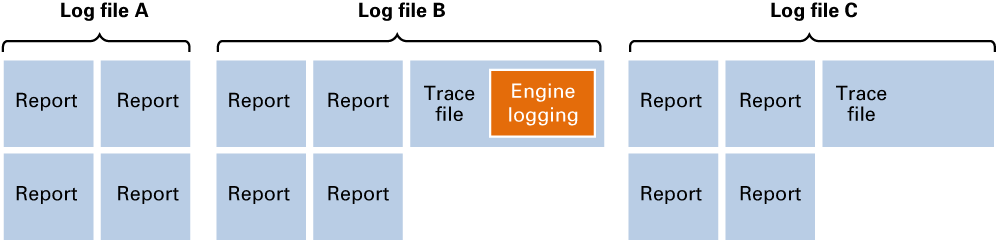 Tre typer logfiler
Tre typer logfilerMotorlogføring kan være aktiveret eller deaktiveret i imagePRESS-printerserien.
Motorlogføring er altid inkluderet i sporingsfilen for varioPRINT DP Line- og VarioPrint 6000-printerserien.
Motorlogføring er ikke tilgængelig i VarioPrint i-series og varioPRINT iX-series.
Som standard er motorlogføring deaktiveret i imagePRESS-printerserien. Din tjenesteorganisation kan anmode om at aktivere motorlogføring.
Kontakt din tjenesteorganisation, før du ændrer denne indstilling.
Åbn Settings Editor, og gå til: .
 Fanen [Fejlfinding]
Fanen [Fejlfinding] I indstillingsgruppen [Logføring og rapporter] skal du bruge indstillingen [Motorlogføring i sporingsfil] til at vælge indholdet af sporingsfilen.
[Inkluderet]: Sporingsfilen indeholder motorlogføring.
[Ikke inkluderet]: Sporingsfilen indeholder ikke motorlogføring.
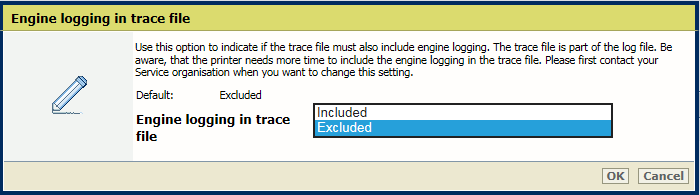 Motorlogføring i sporingsfil
Motorlogføring i sporingsfilKlik på [OK].
For printere, der har motorlogføring, resulterer standardperioden for motorlogføring (0 minutter) i en sporingslogfil, der indeholder alle gemte data fra motorlogføring. Efter anmodning fra tjenesteorganisationen kan du ændre standardværdien. Derefter indeholder sporingsfilen dataene for motorlogføring i den angivne periode.
Indstillingen [Periode for motorlogføring] er kun tilgængelig i imagePRESS-printerserien.
Kontakt din tjenesteorganisation, før du ændrer denne indstilling.
Åbn Settings Editor, og gå til: .
 Fanen [Fejlfinding]
Fanen [Fejlfinding] I indstillingsgruppen [Logføring og rapporter] skal du bruge feltet [Periode for motorlogføring] til at angive logføringsperioden.
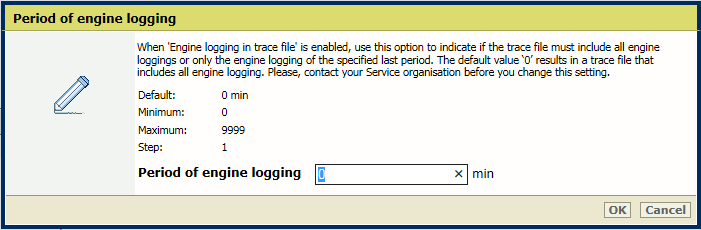 Periode for motorlogføring
Periode for motorlogføringKlik på [OK].
Som standard opretter printeren automatisk en logfil, når der opstår en udskriftsfejl eller en printerfejl. Din tjenesteorganisation kan anmode om ændring af denne indstilling. Derefter oprettes der en logfil, når der opstår en printerfejl.
Kontakt din tjenesteorganisation, før du ændrer denne indstilling.
Åbn Settings Editor, og gå til: .
 Fanen [Fejlfinding]
Fanen [Fejlfinding] I indstillingsgruppen [Logføring og rapporter] skal du bruge feltet [Automatisk oprettelse af logfiler] til at vælge de fejl, som du vil oprette logfiler for.
[For alle fejl]: Udskrifts- og printerfejl logføres.
[Kun for alvorlige fejl]: Kun printerfejl logføres.
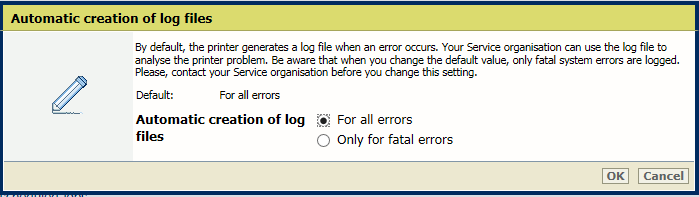 Automatisk oprettelse af logfiler
Automatisk oprettelse af logfilerKlik på [OK].
Du skal genstarte systemet for at implementere ændringerne.
Som standard gemmer PRISMAsync Print Server et job, der har forårsaget, at systemet går ned.
Åbn Settings Editor, og gå til: .
 Fanen [Fejlfinding]
Fanen [Fejlfinding] I indstillingsgruppen [Logføring og rapporter] skal du bruge indstillingen [Opbevaring af job, der forårsagede printerfejl] til at aktivere eller deaktivere lagring af et job, der har forårsaget, at systemet går ned.
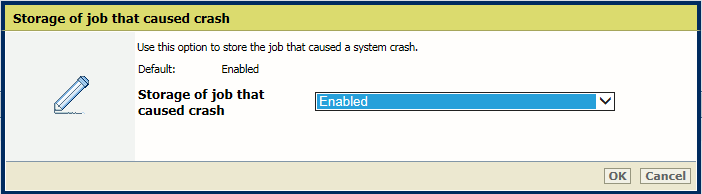 Gem job, der forårsagede et nedbrud
Gem job, der forårsagede et nedbrudKlik på [OK].
Som standard gemmer PRISMAsync Print Server ikke det seneste job.
Når lagring af det senest modtagne job er aktiveret, kan du hente filen for det seneste job til yderligere analyse af tjenesteorganisationen.
Åbn Settings Editor, og gå til: .
 Fanen [Fejlfinding]
Fanen [Fejlfinding] I indstillingsgruppen [Logføring og rapporter] skal du bruge indstillingen [Opbevaring af job, der forårsagede printerfejl] til at aktivere eller deaktivere lageret for de senest modtagne job.
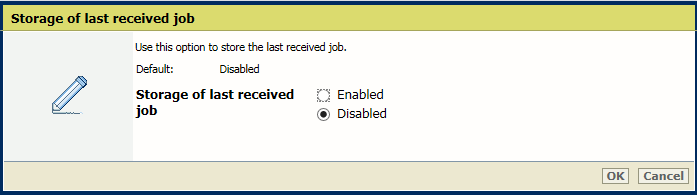 Gem senest modtagne job
Gem senest modtagne jobKlik på [OK].